Megjegyzés
Az oldalhoz való hozzáféréshez engedély szükséges. Megpróbálhat bejelentkezni vagy módosítani a címtárat.
Az oldalhoz való hozzáféréshez engedély szükséges. Megpróbálhatja módosítani a címtárat.
Fontos
Az Azure Cache for Redis bejelentette az összes termékváltozat kivonási ütemtervét. Javasoljuk, hogy a meglévő Azure Cache for Redis-példányokat mihamarabb áthelyezhesse az Azure Managed Redisbe .
További részletek a nyugdíjba vonulásról:
A felügyelt identitás segítségével az Azure-szolgáltatások egyszerűbbé és biztonságosabbá teszik a hitelesítést. A szolgáltatások közötti engedélyezés kezelése helyett a felügyelt identitás Microsoft Entra azonosítót használ a hitelesítéshez. Ez a cikk azt ismerteti, hogyan csatlakoztathatja felügyelt identitással Azure Cache for Redis gyorsítótárakat Azure Storage-fiókokhoz.
A felügyelt identitás lehetővé teszi az Azure Storage-fiókhoz való biztonságos csatlakozás folyamatának egyszerűsítését a következő Azure Redis-forgatókönyvek esetén:
- Adatmegőrzés a gyorsítótárban lévő adatok biztonsági mentéséhez.
- Importálás vagy exportálás a gyorsítótár adatainak pillanatképeinek mentéséhez vagy adatok mentéséhez egy mentett fájlból.
Feljegyzés
Csak az Azure Redis adatmegőrzési és importálási-exportálási funkciói használnak felügyelt identitást. Ezek a funkciók csak az Azure Redis Prémium szintjén érhetők el, így a felügyelt identitás csak az Azure Redis Prémium szintjén érhető el.
Azure Cache for Redis a rendszer által hozzárendelt és a felhasználó által hozzárendelt felügyelt identitásokat is támogatja. A felügyelt identitások minden típusának vannak előnyei, de a funkciók ugyanazok a Azure Cache for Redis.
- A rendszer által hozzárendelt identitás a gyorsítótár-erőforrásra jellemző. Ha a gyorsítótárat törli, az identitás törlődik.
- A felhasználó által hozzárendelt identitás egy felhasználóra jellemző. Ezt az identitást bármely olyan erőforráshoz, például tárfiókhoz hozzárendelheti, amely támogatja a felügyelt identitást. Ez a hozzárendelés akkor is megmarad, ha törli az adott gyorsítótár-erőforrást.
A felügyelt identitás konfigurálása az Azure Redis Prémium adatmegőrzési vagy importálási-exportálási funkciókhoz több részből áll:
- Engedélyezze a felügyelt identitást az Azure Redis gyorsítótárban.
- Konfigurálja az Azure Storage-fiókot a felügyelt identitás használatára.
- Konfigurálja az adatmegőrzési vagy importálási-exportálási funkciókat a felügyelt identitás használatára.
Az összes részt megfelelően kell kitölteni, mielőtt az Azure Redis adatmegőrzése vagy importálása-exportálása hozzáférhet a tárfiókhoz. Ellenkező esetben hibák jelennek meg, vagy nincsenek adatok írva.
A rendelkezésre állás hatóköre
| Szint | Alapszintű, Standard | prémium | Enterprise, Enterprise Flash |
|---|---|---|---|
| Rendelkezésre áll | Igen | Igen | Nem |
Előfeltételek
- Prémium szintű Azure Redis gyorsítótár és Azure Storage-fiók létrehozása és konfigurálása Azure-előfizetésben.
- Felhasználó által hozzárendelt felügyelt identitás hozzárendelése: Az Azure Redis gyorsítótárral és a Storage-fiókkal azonos Azure-előfizetésben létrehozott felügyelt identitás .
Felügyelt identitás engedélyezése
A felügyelt identitást az Azure Redis gyorsítótárhoz a Azure Portal, az Azure CLI vagy a Azure PowerShell használatával engedélyezheti. A felügyelt identitást gyorsítótárpéldány létrehozásakor vagy utólag engedélyezheti.
Felügyelt identitás engedélyezése a Azure Portal
A gyorsítótár létrehozása során csak a rendszer által hozzárendelt felügyelt identitást rendelheti hozzá. Hozzáadhat rendszer által hozzárendelt vagy felhasználó által hozzárendelt identitást egy meglévő gyorsítótárhoz.
Új gyorsítótár létrehozása felügyelt identitással
A Azure Portal válasszon egy Azure Cache for Redis gyorsítótár létrehozását. Az Alapvető beállítások lapon válassza a Prémium lehetőséget a Gyorsítótár termékváltozathoz, és töltse ki a többi szükséges információt.
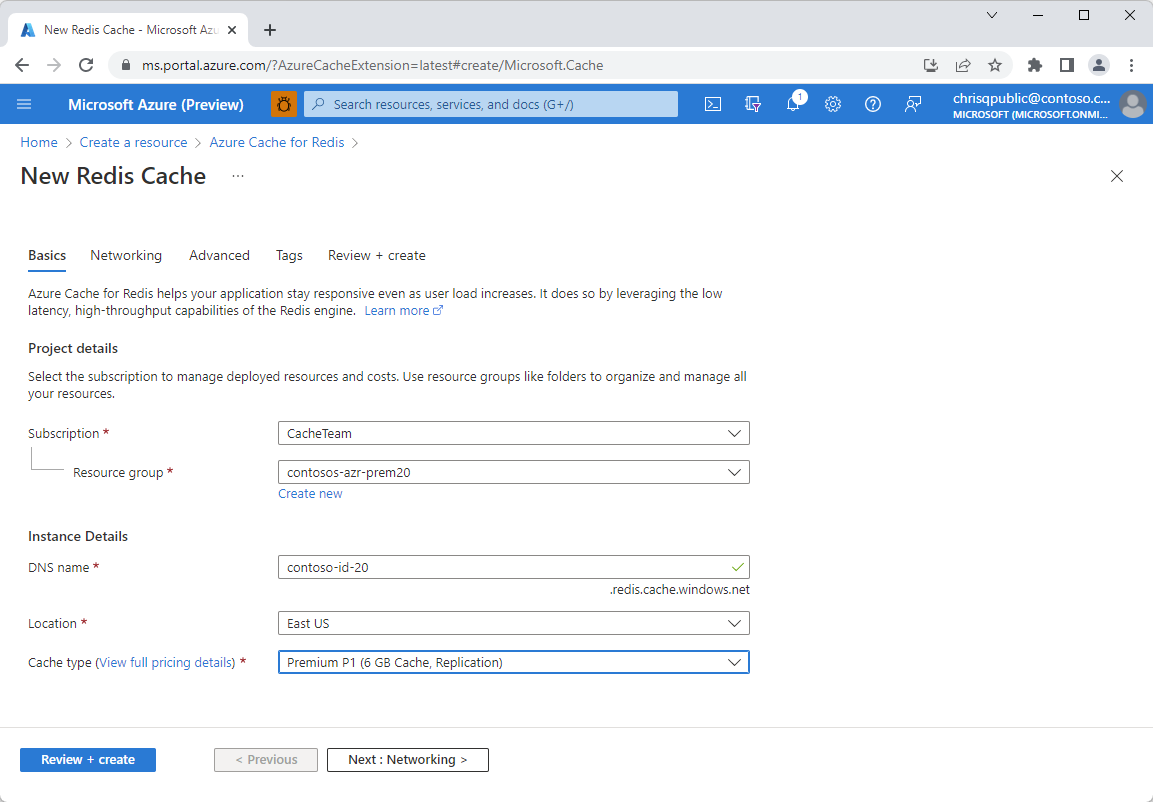
Válassza a Speciális lapot, és a Rendszer által hozzárendelt felügyelt identitás alatt állítsa az Állapotbeállítást Be értékre.
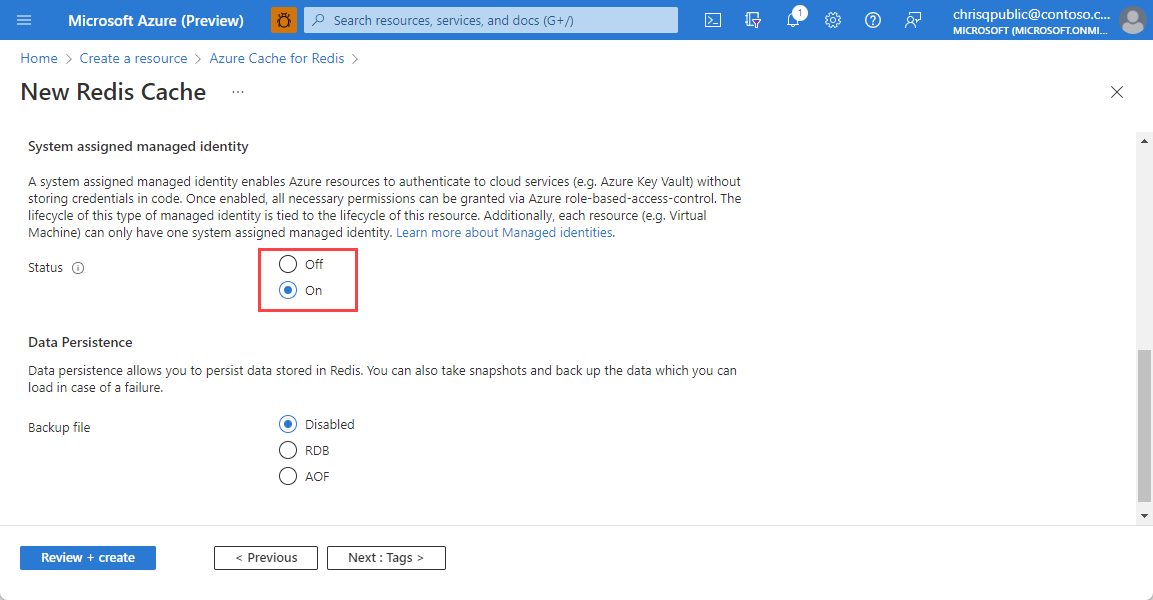
Fejezze be a gyorsítótár létrehozásának folyamatát.
A gyorsítótár üzembe helyezése után lépjen a gyorsítótár lapra, és válassza az Identitás lehetőséget a bal oldali navigációs menü Beállítások területén. Ellenőrizze, hogy megjelenik-e egy objektumazonosító az Identitás lap Rendszer által hozzárendelt lapján.
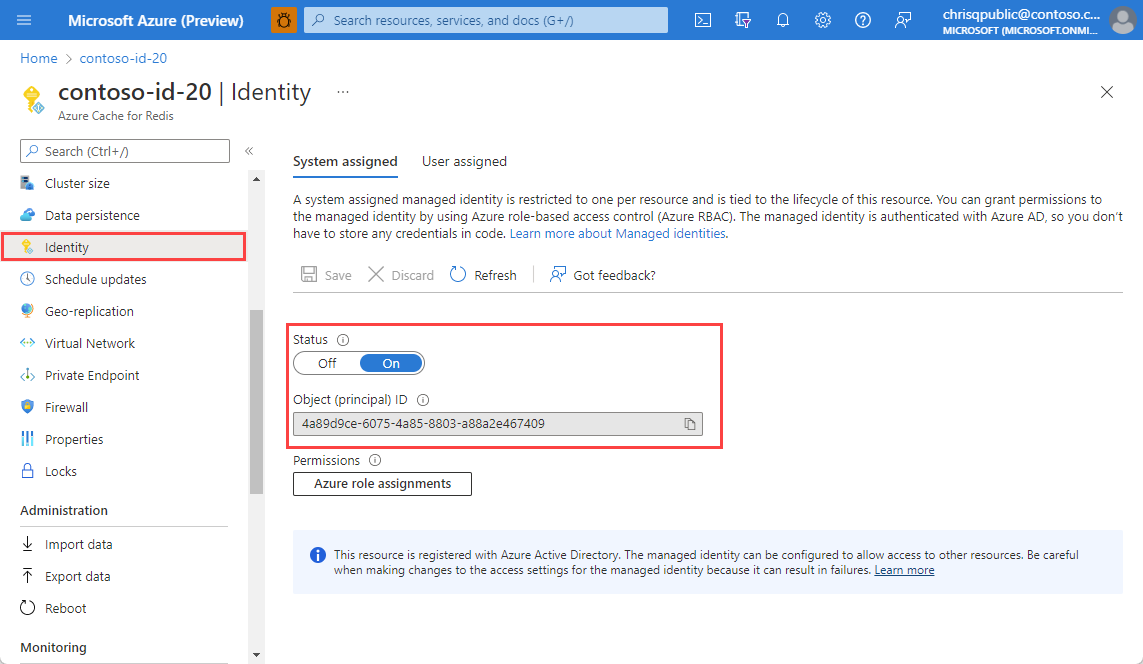
Rendszer által hozzárendelt identitás hozzáadása meglévő gyorsítótárhoz
Az Azure Redis Premium gyorsítótár Azure Portal lapján válassza az Identitás lehetőséget a bal oldali navigációs menü Gépház alatt.
A Rendszer által hozzárendelt lapon állítsa az Állapotbeállítást Be értékre, majd válassza a Mentés lehetőséget.
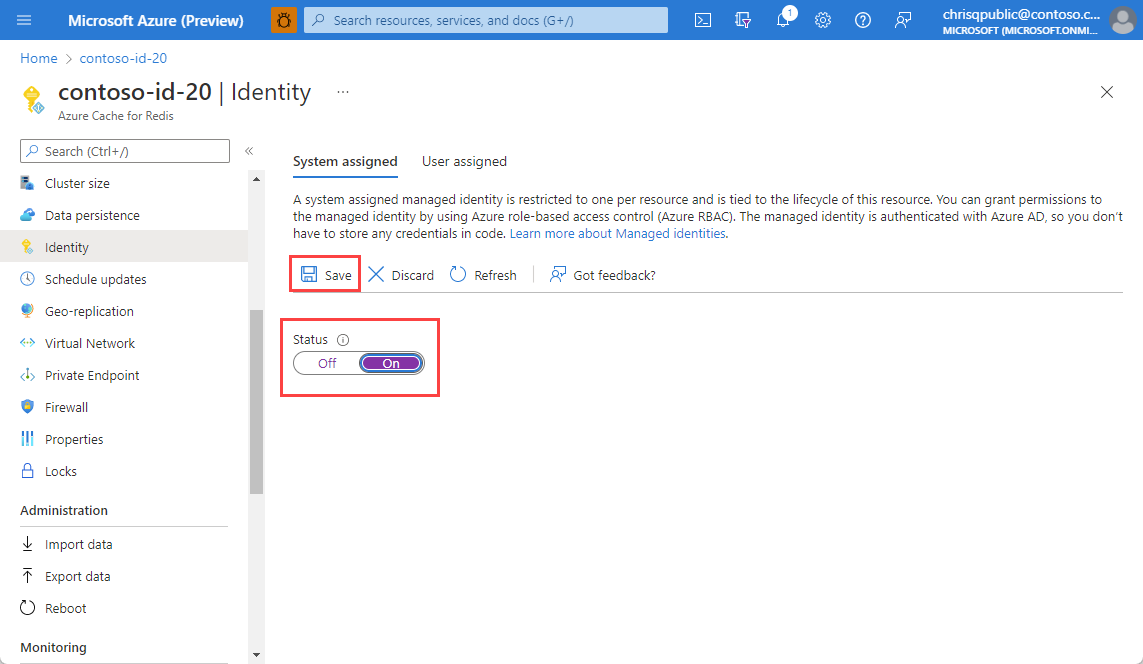
Válaszoljon Igen a Rendszer által hozzárendelt felügyelt identitás engedélyezése parancssorra.
Az identitás hozzárendelése után ellenőrizze, hogy az Objektum (rendszerbiztonsági tag) azonosítója megjelenik-e az Identitás lap Rendszer által hozzárendelt lapján.
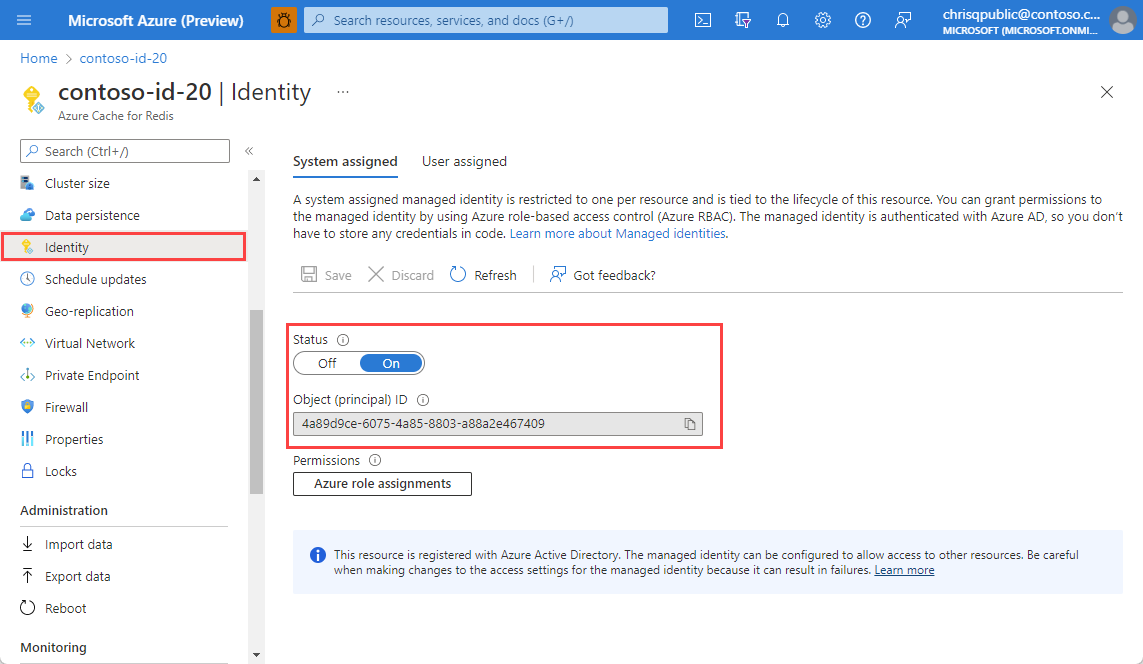
Felhasználó által hozzárendelt identitás hozzáadása meglévő gyorsítótárhoz
Az Azure Redis Premium gyorsítótár Azure Portal lapján válassza az Identitás lehetőséget a bal oldali navigációs menü Gépház alatt.
Válassza a Felhasználó által hozzárendelt lapot, majd válassza a Hozzáadás lehetőséget.
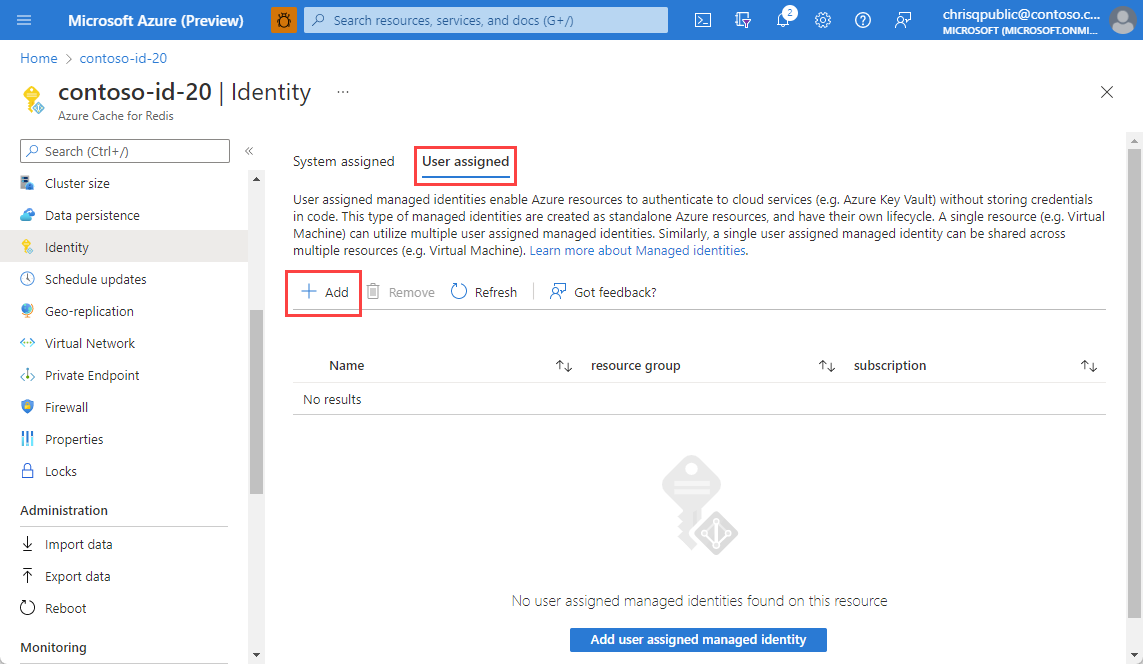
A Felhasználó által hozzárendelt felügyelt identitás hozzáadása képernyőn válasszon ki egy felügyelt identitást az előfizetésből, majd válassza a Hozzáadás lehetőséget. A felhasználó által hozzárendelt felügyelt identitásokról további információt a felhasználó által hozzárendelt identitás kezelése című témakörben talál.
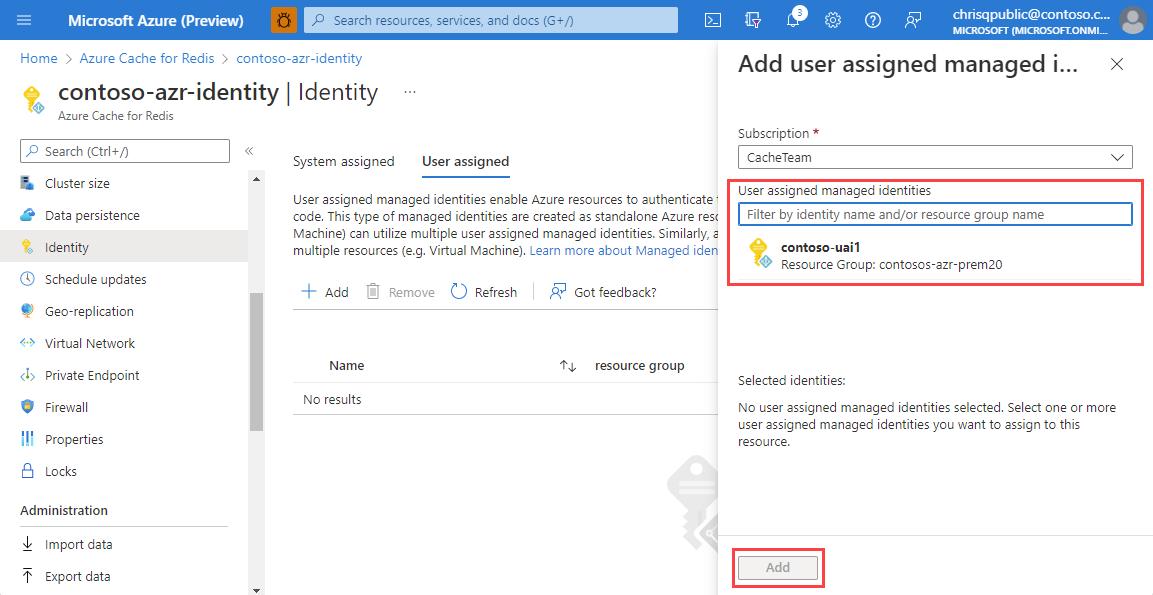
A felhasználó által hozzárendelt identitás hozzáadása után ellenőrizze, hogy megjelenik-e az Identitás lap Felhasználó által hozzárendelt lapján.
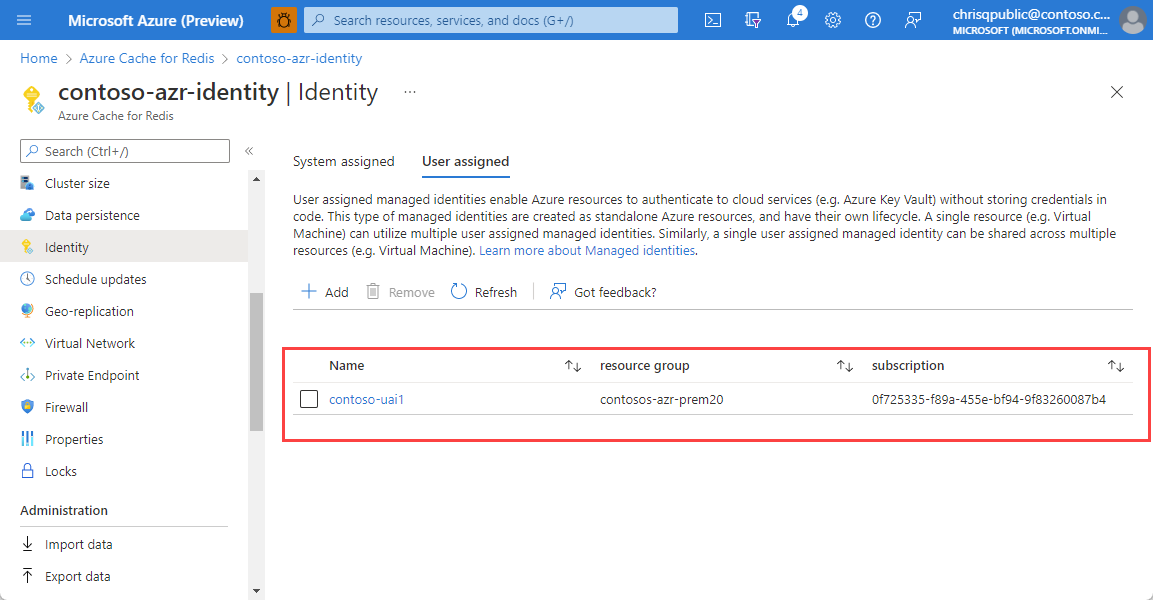
Felügyelt identitás engedélyezése az Azure CLI használatával
Az Azure CLI használatával új gyorsítótárat hozhat létre felügyelt identitással az az redis create használatával. Frissíthet egy meglévő gyorsítótárat a felügyelt identitás használatára az az redis identity használatával.
Ha például frissíteni szeretne egy gyorsítótárat a rendszer által felügyelt identitás használatára, használja a következő Azure CLI-parancsot:
az redis identity assign \--mi-system-assigned \--name MyCacheName \--resource-group MyResource Group
Felügyelt identitás engedélyezése az Azure PowerShell használatával
A Azure PowerShell használatával új gyorsítótárat hozhat létre felügyelt identitással a New-AzRedisCache használatával. A Set-AzRedisCache használatával frissíthet egy meglévő gyorsítótárat felügyelt identitás használatára.
Ha például frissíteni szeretne egy gyorsítótárat a rendszer által felügyelt identitás használatára, használja a következő Azure PowerShell parancsot:
Set-AzRedisCache -ResourceGroupName \"MyGroup\" -Name \"MyCache\" -IdentityType "SystemAssigned"
A tárfiók konfigurálása felügyelt identitás használatára
A Azure Portal hozzon létre egy új tárfiókot, vagy nyisson meg egy meglévő tárfiókot, amelyhez csatlakozni szeretne a gyorsítótárpéldányhoz.
Válassza a Hozzáférés-vezérlés (IAM) lehetőséget a bal oldali navigációs menüben.
A Hozzáférés-vezérlés (IAM) lapon válassza aSzerepkör-hozzárendelés hozzáadása> lehetőséget.
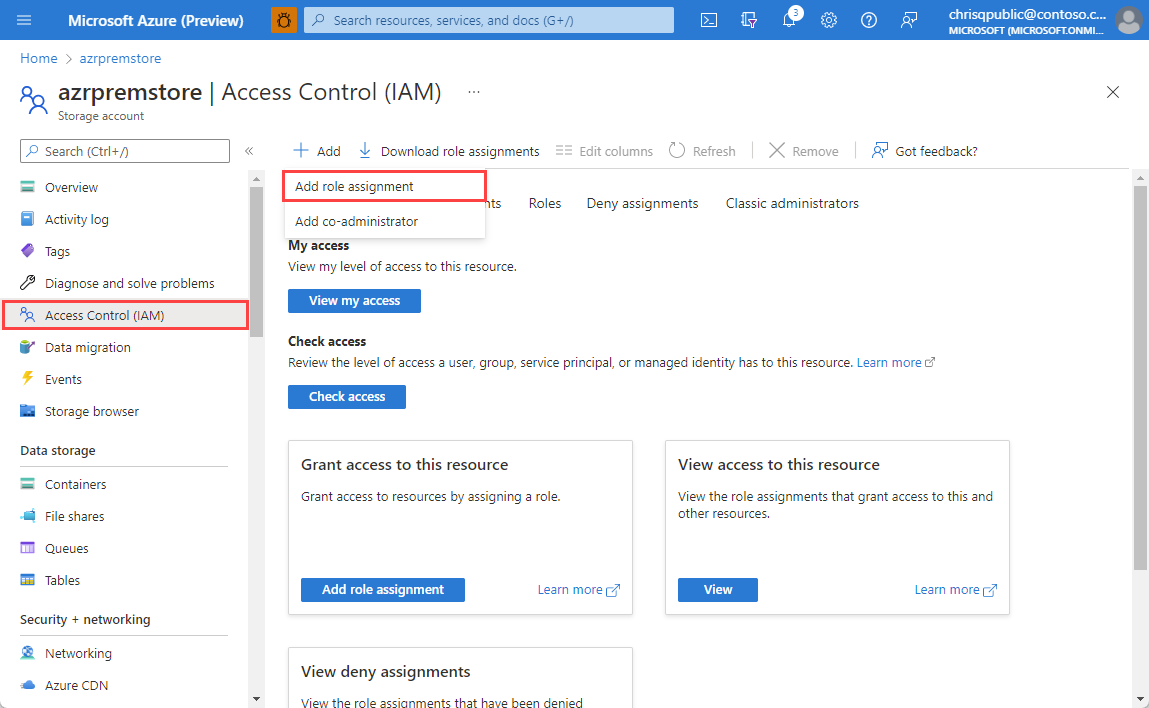
A Szerepkör-hozzárendelés hozzáadása lap Szerepkör lapján keresse meg és válassza a Storage Blob Data Contributor lehetőséget, majd kattintson a Tovább gombra.
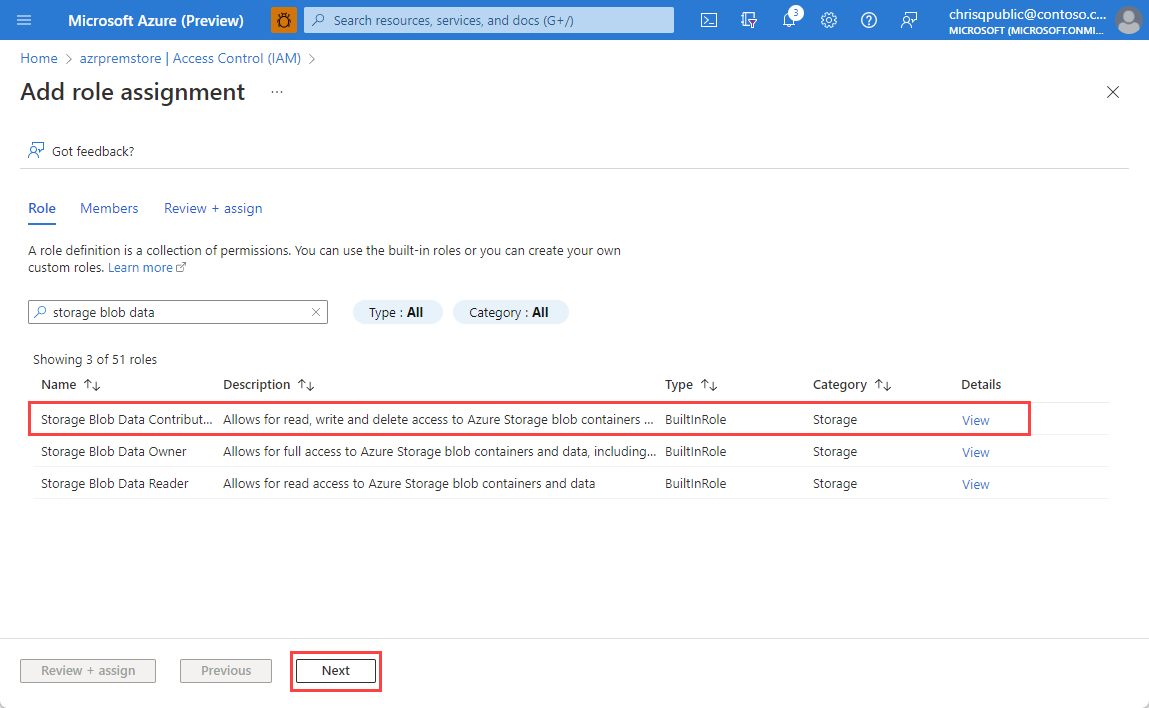
A Tagok lap Hozzáférés hozzárendelése beállításnál válassza a Felügyelt identitás, majd a Tagok kiválasztása lehetőséget.
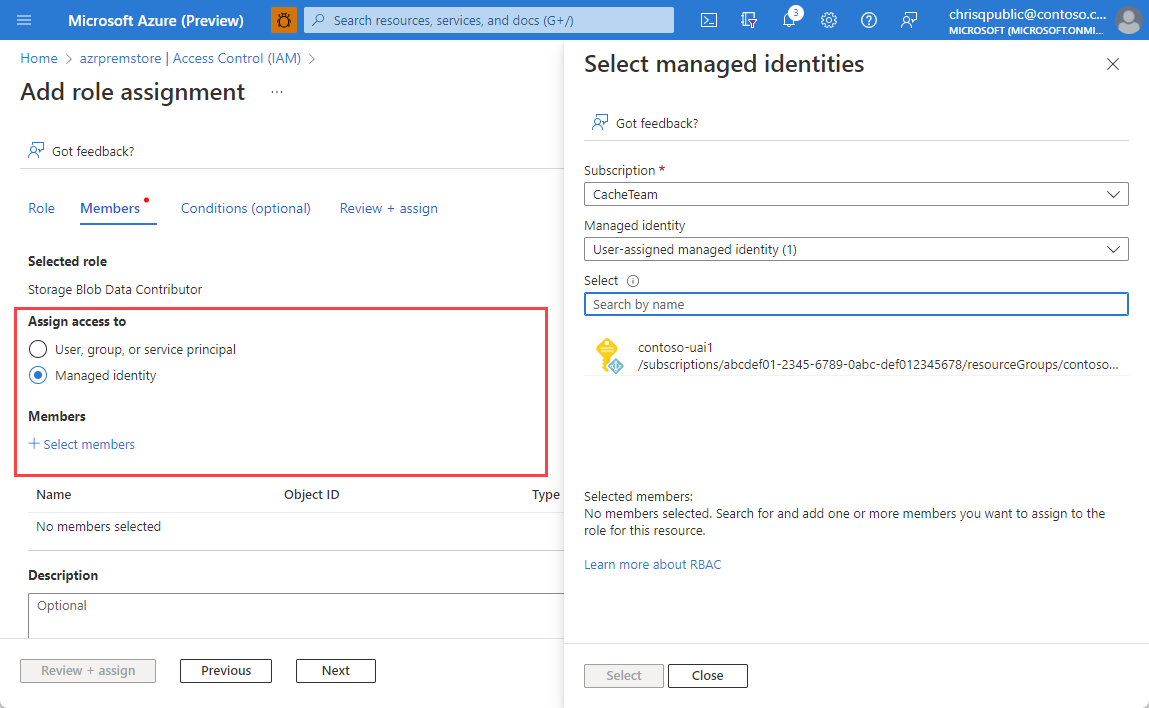
A Felügyelt identitások kiválasztása panelen válassza a Felügyelt identitás alatti legördülő nyilat az összes elérhető felhasználó által hozzárendelt és rendszer által hozzárendelt felügyelt identitás megtekintéséhez. Ha sok felügyelt identitással rendelkezik, megkeresheti a kívánt identitást. Válassza ki a kívánt felügyelt identitásokat, majd válassza a Kijelölés lehetőséget.
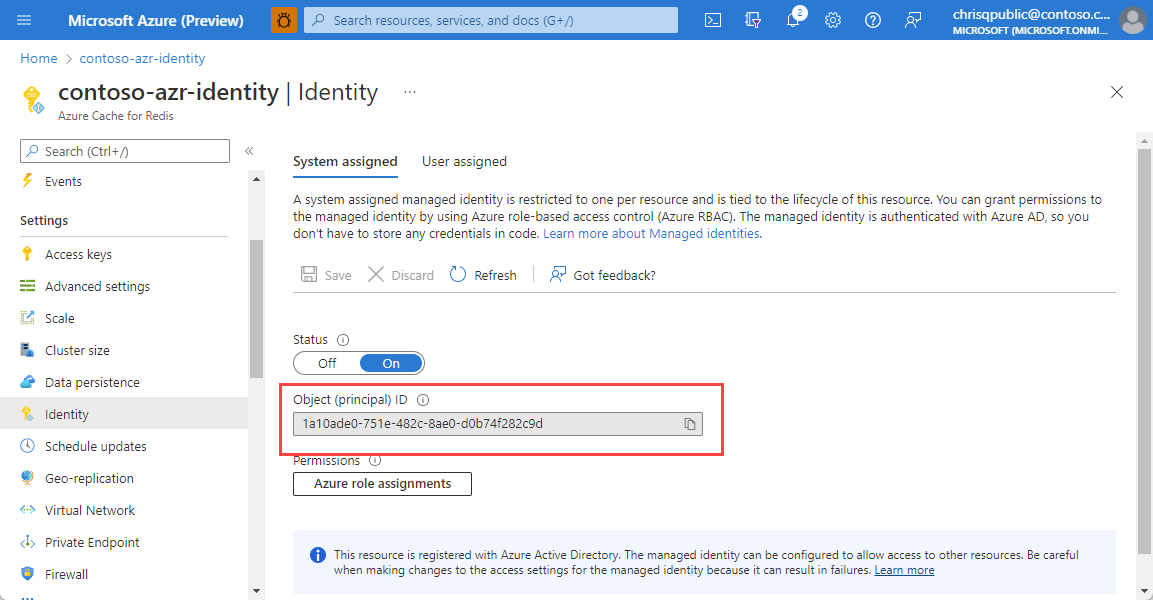
A Szerepkör-hozzárendelés hozzáadása lapon válassza az Áttekintés + hozzárendelés lehetőséget, majd a megerősítéshez válassza ismét az Áttekintés + hozzárendelés lehetőséget.
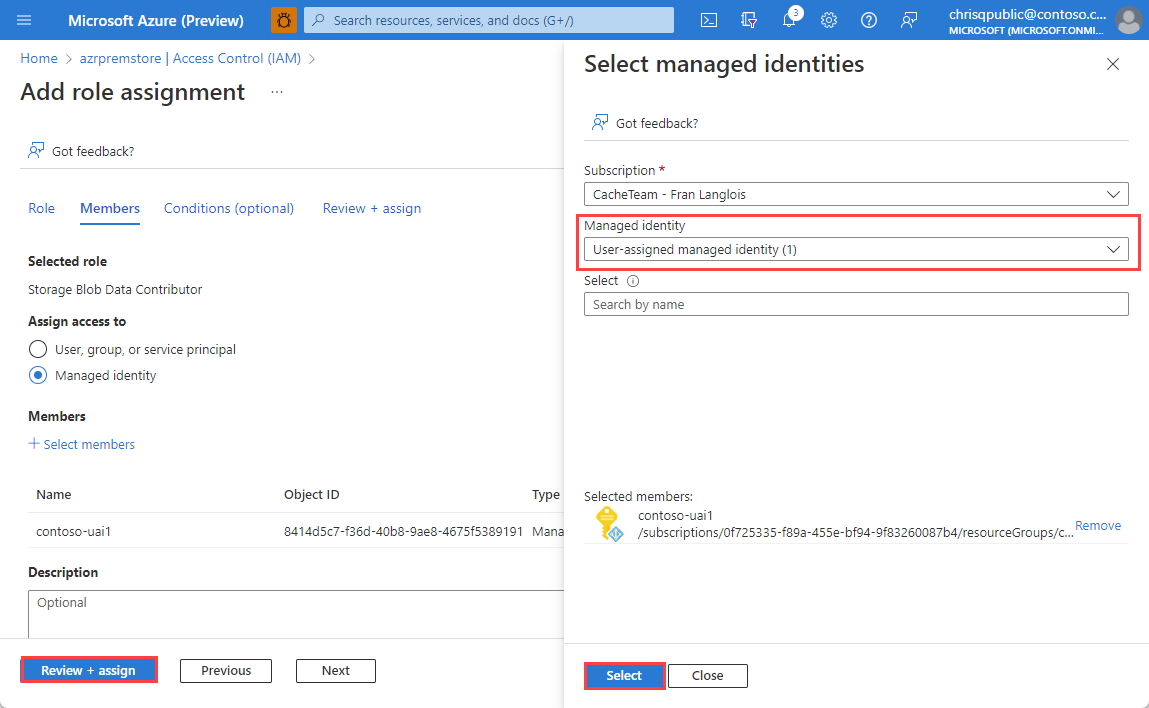
A tárfiók Hozzáférés-vezérlés (IAM) lapján válassza a Megtekintés lehetőséget az erőforráshoz való hozzáférés megtekintése alatt, majd keressen rá a Storage Blob Data Contributor kifejezésre a Szerepkör-hozzárendelések lapon annak ellenőrzéséhez, hogy a felügyelt identitások hozzá vannak-e adva.
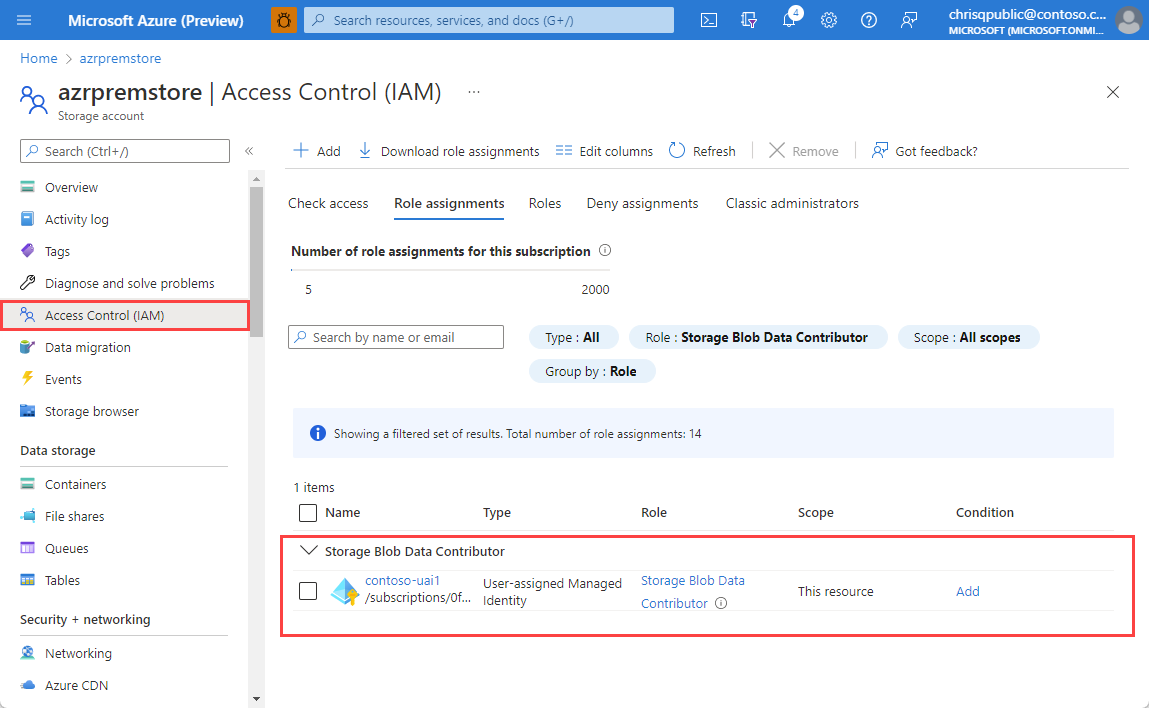
Fontos
Ahhoz, hogy az exportálás tűzfalkivételekkel rendelkező tárfiókkal működjön, a következőket kell tennie:
- Adja hozzá az Azure Redis gyorsítótárat Storage blobadatok közreműködőjeként a rendszer által hozzárendelt identitáson keresztül, és
- A tárfiók Hálózat lapján válassza az Azure-szolgáltatások hozzáférésének engedélyezése lehetőséget a megbízható szolgáltatások listáján a tárfiók eléréséhez.
Ha nem használ felügyelt identitást, és ehelyett kulccsal engedélyez egy tárfiókot, a tárfiók tűzfalkivételei megszakítják az adatmegőrzési folyamatot és az importálási-exportálási folyamatokat.
Felügyelt identitás használata adatmegőrzéssel
A Storage Blob Data közreműködő szerepkörrel rendelkező Azure Redis Prémium gyorsítótár Azure Portal lapján válassza az Adatmegőrzés lehetőséget a bal oldali navigációs menü Beállítások területén.
Győződjön meg arról, hogy a hitelesítési módszerfelügyelt identitásra van állítva.
Fontos
A kijelölés alapértelmezés szerint a rendszer által hozzárendelt identitás lesz, ha engedélyezve van. Ellenkező esetben az első felsorolt felhasználó által hozzárendelt identitást használja.
A Storage-fiók alatt válassza ki a felügyelt identitás használatára konfigurált tárfiókot, ha még nincs kiválasztva, majd szükség esetén válassza a Mentés lehetőséget.
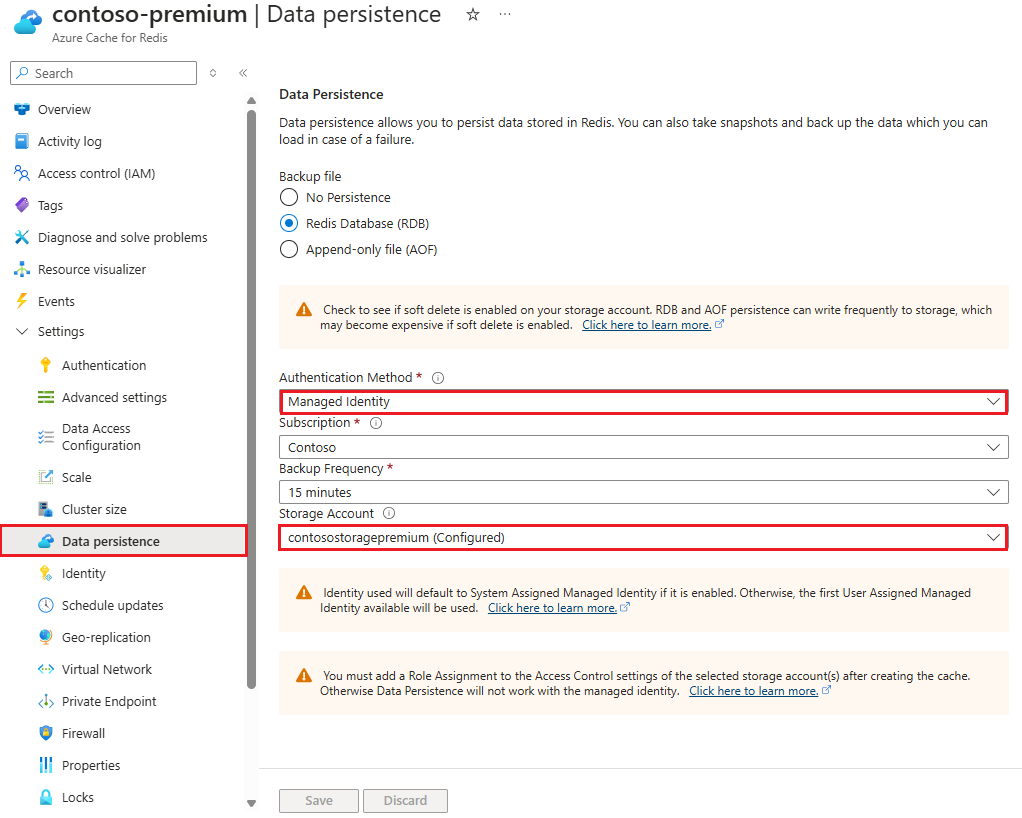
Most már mentheti az adatmegőrzési biztonsági másolatokat a tárfiókba felügyelt identitáshitelesítéssel.
Felügyelt identitás használata gyorsítótáradatok importálásához és exportálásához
A Storage Blob Data Contributor szerepkörrel rendelkező Azure Redis Premium gyorsítótár Azure Portal lapján válassza az Adatok importálása vagy az Adatok exportálása lehetőséget az Adminisztráció alatt a bal oldali navigációs menüben.
Az Adatok importálása vagy az Adatok exportálása képernyőn válassza a Felügyelt identitás lehetőséget a hitelesítési módszerhez.
Adatok importálásához az Adatok importálása képernyőn válassza a Blob(ok) kiválasztása lehetőséget az RDB-fájl(ok) mellett. Válassza ki a Redis Database (RDB) fájlt vagy fájlokat a blobtároló helyéről, majd válassza a Kiválasztás lehetőséget.
Adatok exportálásához az Adatok exportálása képernyőn adjon meg egy Blobnév előtagot, majd válassza a Tároló kiválasztása lehetőséget a Kimenet exportálása mellett. Válasszon ki vagy hozzon létre egy tárolót az exportált adatok tárolásához, majd válassza a Kijelölés lehetőséget.
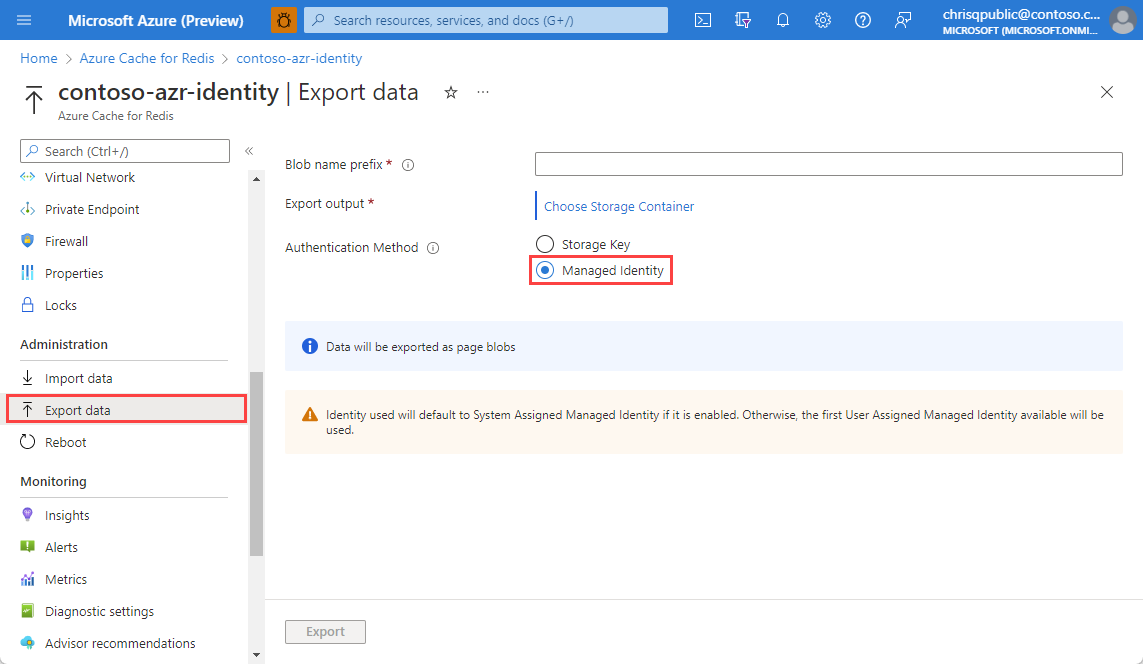
Az Adatok importálása vagy az Adatok exportálása képernyőn válassza az Importálás vagy az Exportálás lehetőséget.
Feljegyzés
Az adatok importálása vagy exportálása néhány percet vesz igénybe.
Fontos
Ha exportálási vagy importálási hibát tapasztal, ellenőrizze, hogy a tárfiók a gyorsítótár rendszer által hozzárendelt vagy felhasználó által hozzárendelt identitásával lett-e konfigurálva. A használt identitás alapértelmezés szerint a rendszer által hozzárendelt identitás, ha engedélyezve van. Ellenkező esetben az első felsorolt felhasználó által hozzárendelt identitást használja.
Kapcsolódó tartalom
- További információ a Azure Cache for Redis funkcióiról.
- Mik a felügyelt identitások?